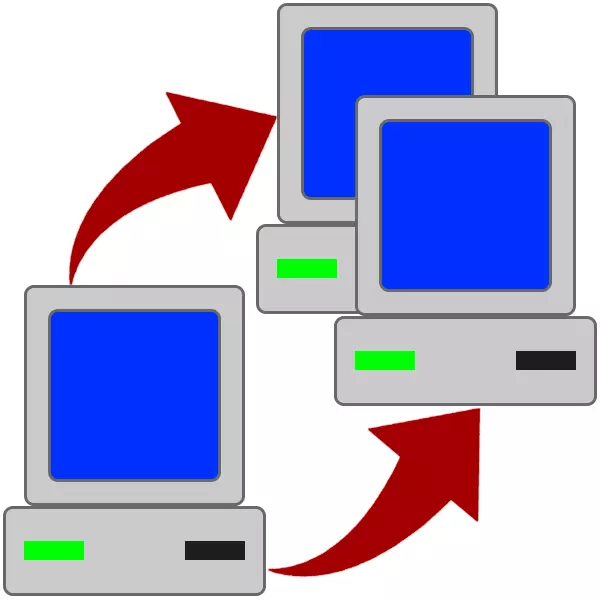
Nganyarke PC, utamane, panggantos motherboard diiringi kanthi nginstal salinan Windows lan kabeh program. TRUE, mung kuwatir mung pendatang anyar. Pangguna sing berpengalaman kasebut kanggo mbantu sarana sysprep sing dibangun ing sistem kasebut, sing ngidini sampeyan ngganti "wesi" tanpa nginstal maneh "windows". Cara nggunakake, kita bakal ngomong ing artikel iki.
SYILITI SYSREP
Kita bakal nganalisa kanthi ringkes babagan sarana iki. Sysprep bisa digunakake kaya ing ngisor iki: Sawise miwiti mbusak kabeh driver, "diikat" sistem kasebut menyang "hardware". Sawise operasi rampung, sampeyan bisa nyambungake hard disk sistem menyang motherboard liyane. Sabanjure, kita bakal menehi pandhuan rinci kanggo mindhah jendhela menyang "Motherboard" sing anyar.Cara Gunakake SYSREP
Sadurunge miwiti "mindhah", simpen kabeh dokumen penting ing media liyane lan ngrampungake karya kabeh program. Sampeyan uga kudu mbusak drive virtual lan cakram saka sistem, yen ana sing digawe ing emulator, umpamane, alat daemon utawa alkohol 120%. Iki isih dibutuhake kanggo nyopot program antivirus yen wis diinstal ing PC.
Waca liyane:
Cara nggunakake alat daemon, alkohol 120%
Cara ngerteni antivirus sing dipasang ing komputer
Cara mateni antivirus
- Nglakokake sarana kanggo pihak administrator. Sampeyan bisa nemokake ing alamat ing ngisor iki:
C: \ windows \ system32 \ simprep

- Ngatur paramèter kaya sing ditampilake ing gambar. Ati-ati: Kesalahan ora bisa ditampa ing kene.

- Kita nunggu nganti keperluan rampung kerja lan mateni komputer.

- Pateni hard drive saka komputer, sambungake menyang "motherboard" anyar lan aktifake PC.
- Sabanjure, kita bakal bisa ndeleng kepiye sistem kasebut miwiti layanan kasebut, nginstal piranti, nyiyapake PC kanggo nggunakake pisanan, umume, tumindak kanthi cara sing padha karo instalasi pungkasan.

- Pilih tata letak keyboard, wektu lan awis banjur pencet "Sabanjure".

- Ketik jeneng pangguna anyar. Wigati dimangerteni manawa jeneng sing digunakake sadurunge bakal "sibuk", dadi sampeyan kudu entuk liyane. Banjur pangguna iki bisa dicopot lan nggunakake "akun" lawas.
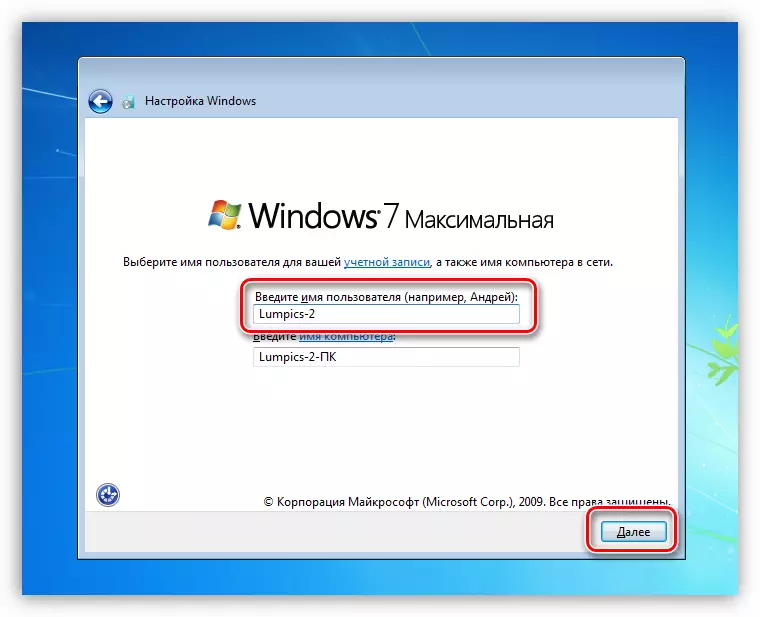
Waca liyane: Cara mbusak akun ing Windows 7
- Gawe sandhi kanggo akun sing digawe. Langkah iki bisa diluncurake kanthi mung kanthi ngeklik "Sabanjure".
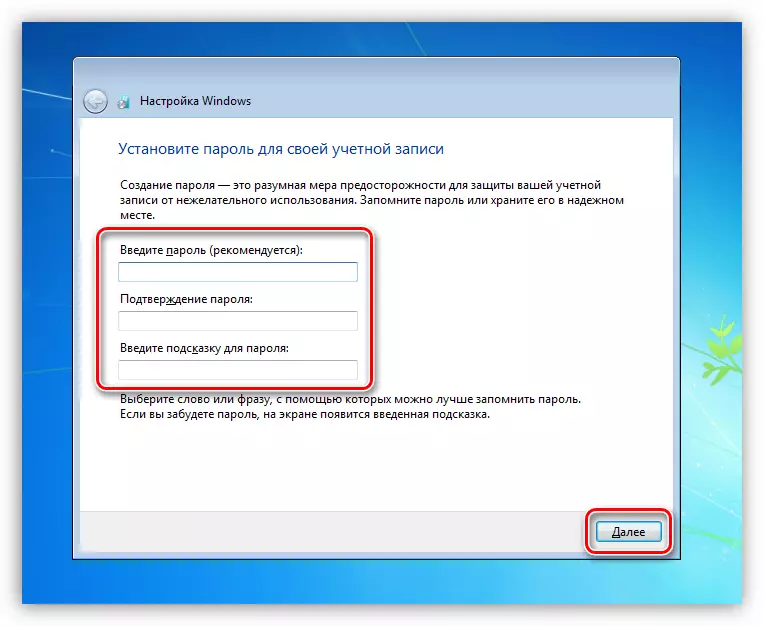
- Kita nampa persetujuan lisensi Microsoft.
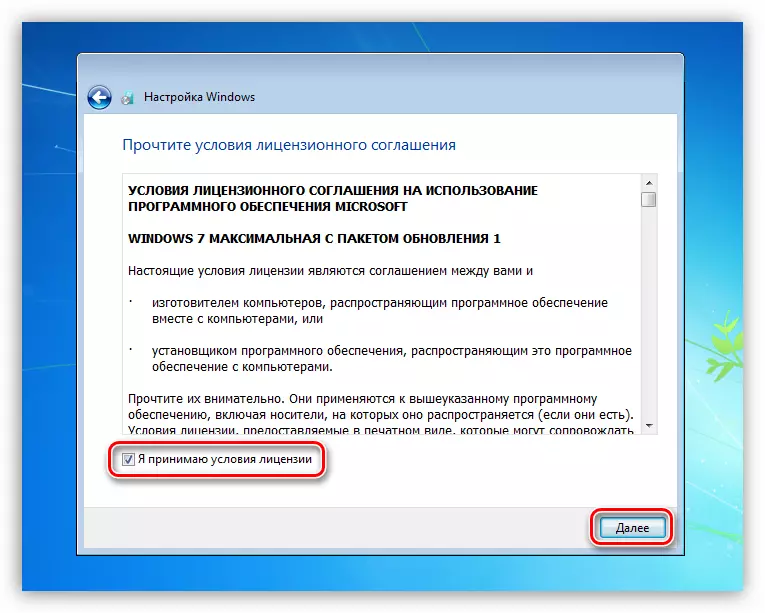
- Sabanjure, kita nemtokake setelan nganyari sing kudu digunakake. Tahap iki ora penting, amarga kabeh setelan bisa kaleksanan mengko. Disaranake milih pilihan kanthi solusi sing ditundha.
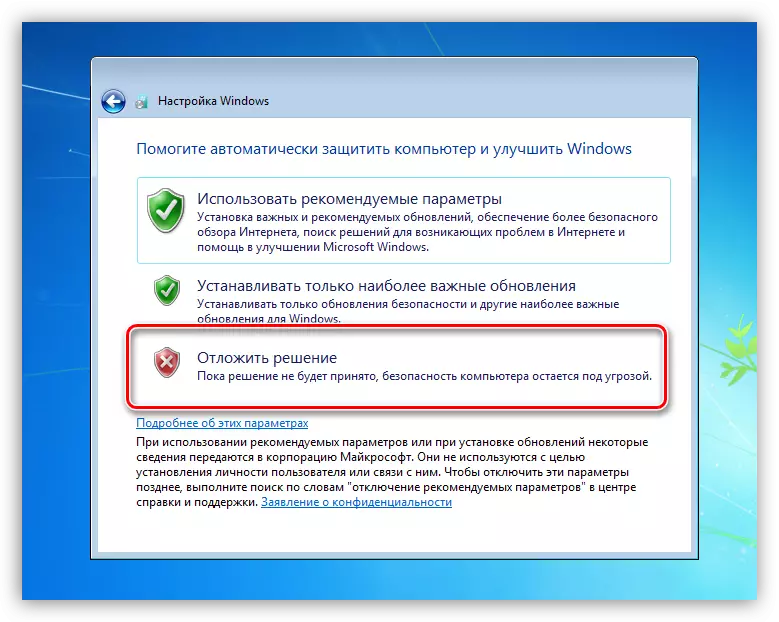
- Mbabarake zona wektu sampeyan.
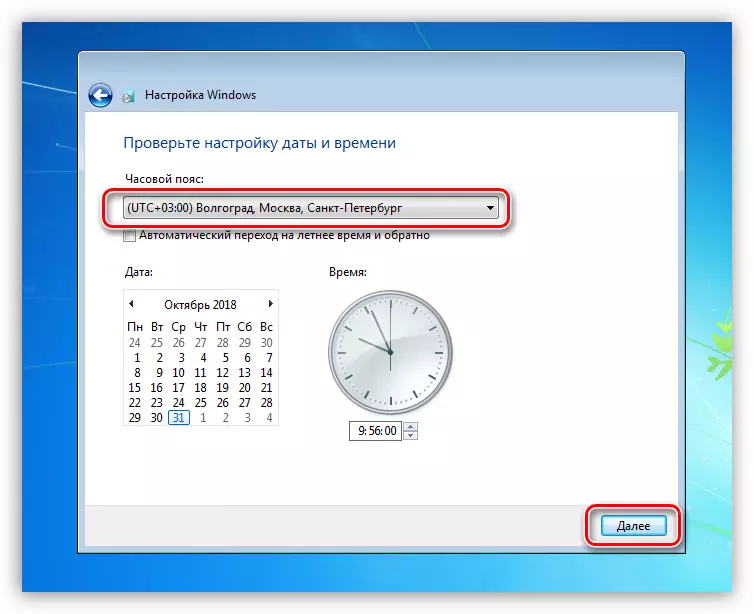
- Pilih lokasi komputer saiki ing jaringan. Ing kene sampeyan bisa milih "jaringan sosial" kanggo jaring safety. Parameter kasebut uga bisa dikonfigurasi mengko.
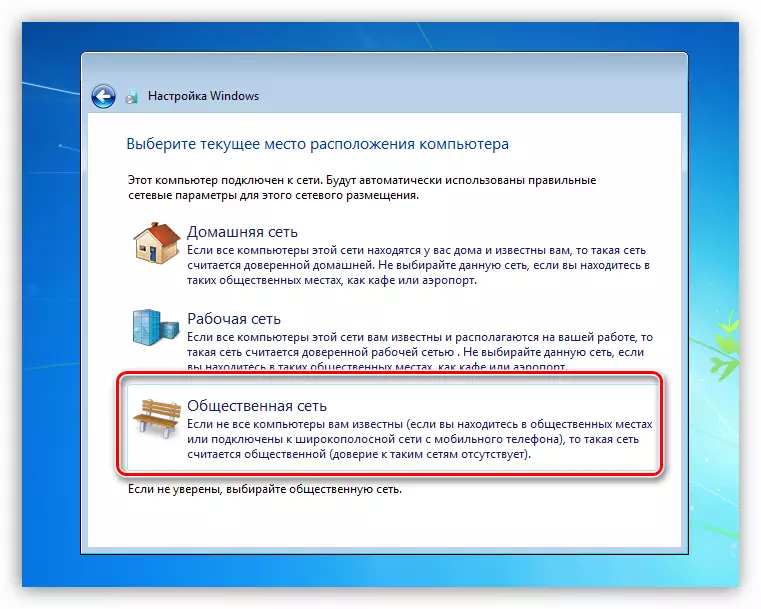
- Sawise ngrampungake persiyapan otomatis, komputer bakal urip maneh. Saiki sampeyan bisa mlebu lan miwiti kerja.

Kesimpulan
Pandhuan sing ditampilake ing artikel iki bakal mbantu sampeyan ngirit wektu sing signifikan kanggo nginstal windows lan kabeh sing dibutuhake kanggo karya piranti lunak. Proses kabeh butuh sawetara menit. Elinga, sampeyan kudu ngrampungake operasi program, mateni drive antivirus lan mbusak drive virtual, yen bisa uga ana kesalahan, sing, bakal rampung, bakal ngrampungake operasi persiapan utawa kerugian data.
